gpt磁盘怎么设置 如何在Windows系统中使用磁盘管理工具建立GPT分区
更新时间:2023-10-12 09:46:25作者:yang
gpt磁盘怎么设置,在Windows系统中,使用磁盘管理工具建立GPT分区是一项重要的操作,GPT磁盘设置可以帮助我们更有效地管理磁盘空间,提供更多的分区选项,并且支持大容量磁盘。通过使用磁盘管理工具,我们可以轻松地创建、删除、格式化和调整GPT分区,以满足我们的存储需求。本文将介绍如何在Windows系统中使用磁盘管理工具建立GPT分区,以便我们能够更好地利用磁盘空间,提高数据存储的效率。
操作方法:
1.右击这台电脑,点击管理。
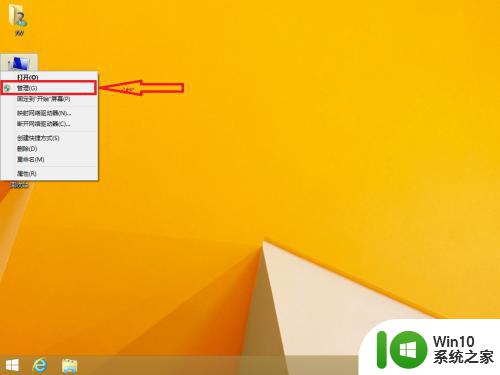
2.在计算机管理窗口中,选择磁盘管理。
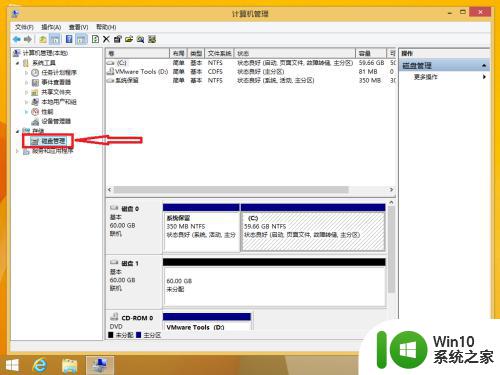
3.选择非系统硬盘,右击鼠标,选择将硬盘分区转换为GPT分区。转换很快就完成,马上就可以执行分区。完成此步骤之后,电脑就只能够正确识别这一块2TB以上的硬盘容量了。
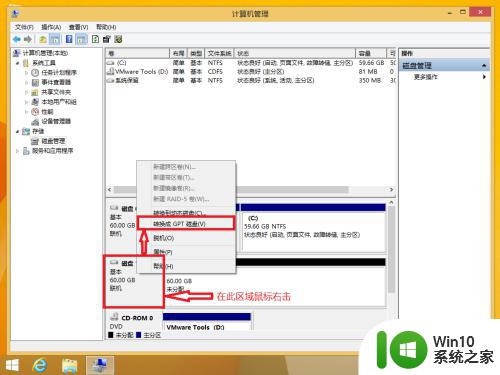
以上就是gpt磁盘设置的全部内容,如果您遇到这种情况,可以按照以上方法解决,希望这些方法能帮到您。
gpt磁盘怎么设置 如何在Windows系统中使用磁盘管理工具建立GPT分区相关教程
- 如何把mbr分区改成gpt分区 mbr转换成gpt磁盘分区的步骤
- win8系统新建磁盘分区的方法 win8系统如何在硬盘上划分新的磁盘分区
- 如何在Windows电脑上进行硬盘分区操作 电脑磁盘分区教程:怎样为系统盘和数据盘进行分区
- 磁盘如何分区步骤 如何为硬盘分配独立分区
- 如何在Windows 10上调整C盘空间大小 通过磁盘管理工具扩大Windows 10中的C盘空间
- windows磁盘无法管理的修复方法 windows磁盘不能管理如何解决
- 如何在Windows 10上重新分区磁盘 Windows 10如何增加分区
- c盘整理磁盘碎片 如何选择合适的磁盘碎片整理工具
- u盘建立安全分区的方法 U盘如何设置密码保护分区
- windows磁盘分区的方法 windows怎么给硬盘分区
- 电脑怎么分配磁盘空间 如何给磁盘分区
- 实现GPT和MBR之间转换的步骤 硬盘GPT和MBR分区表怎样转换
- U盘装机提示Error 15:File Not Found怎么解决 U盘装机Error 15怎么解决
- 无线网络手机能连上电脑连不上怎么办 无线网络手机连接电脑失败怎么解决
- 酷我音乐电脑版怎么取消边听歌变缓存 酷我音乐电脑版取消边听歌功能步骤
- 设置电脑ip提示出现了一个意外怎么解决 电脑IP设置出现意外怎么办
电脑教程推荐
- 1 w8系统运行程序提示msg:xxxx.exe–无法找到入口的解决方法 w8系统无法找到入口程序解决方法
- 2 雷电模拟器游戏中心打不开一直加载中怎么解决 雷电模拟器游戏中心无法打开怎么办
- 3 如何使用disk genius调整分区大小c盘 Disk Genius如何调整C盘分区大小
- 4 清除xp系统操作记录保护隐私安全的方法 如何清除Windows XP系统中的操作记录以保护隐私安全
- 5 u盘需要提供管理员权限才能复制到文件夹怎么办 u盘复制文件夹需要管理员权限
- 6 华硕P8H61-M PLUS主板bios设置u盘启动的步骤图解 华硕P8H61-M PLUS主板bios设置u盘启动方法步骤图解
- 7 无法打开这个应用请与你的系统管理员联系怎么办 应用打不开怎么处理
- 8 华擎主板设置bios的方法 华擎主板bios设置教程
- 9 笔记本无法正常启动您的电脑oxc0000001修复方法 笔记本电脑启动错误oxc0000001解决方法
- 10 U盘盘符不显示时打开U盘的技巧 U盘插入电脑后没反应怎么办
win10系统推荐
- 1 电脑公司ghost win10 64位安全免激活版v2023.04
- 2 系统之家ghost win10 32位经典装机版下载v2023.04
- 3 宏碁笔记本ghost win10 64位官方免激活版v2023.04
- 4 雨林木风ghost win10 64位镜像快速版v2023.04
- 5 深度技术ghost win10 64位旗舰免激活版v2023.03
- 6 系统之家ghost win10 64位稳定正式版v2023.03
- 7 深度技术ghost win10 64位专业破解版v2023.03
- 8 电脑公司win10官方免激活版64位v2023.03
- 9 电脑公司ghost win10 64位正式优化版v2023.03
- 10 华硕笔记本ghost win10 32位家庭版正版v2023.03